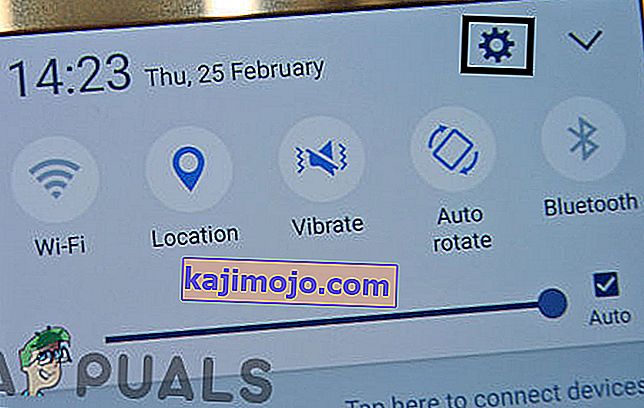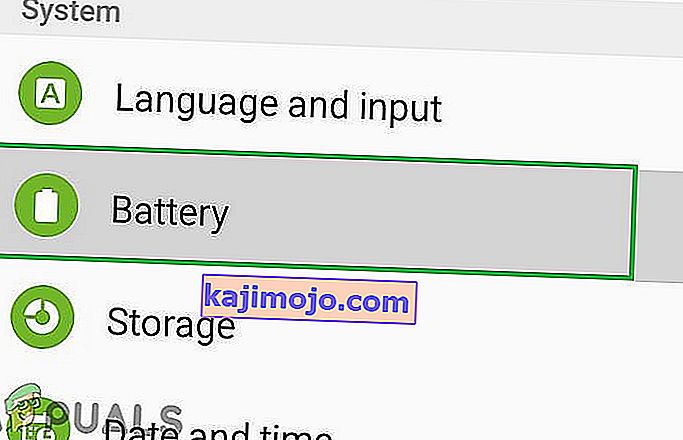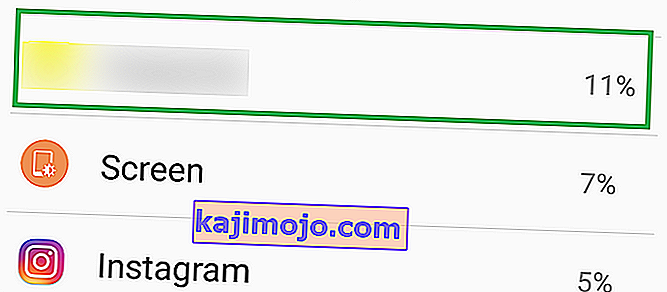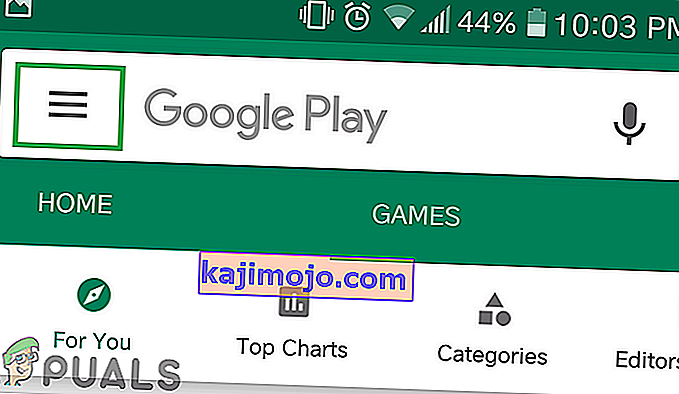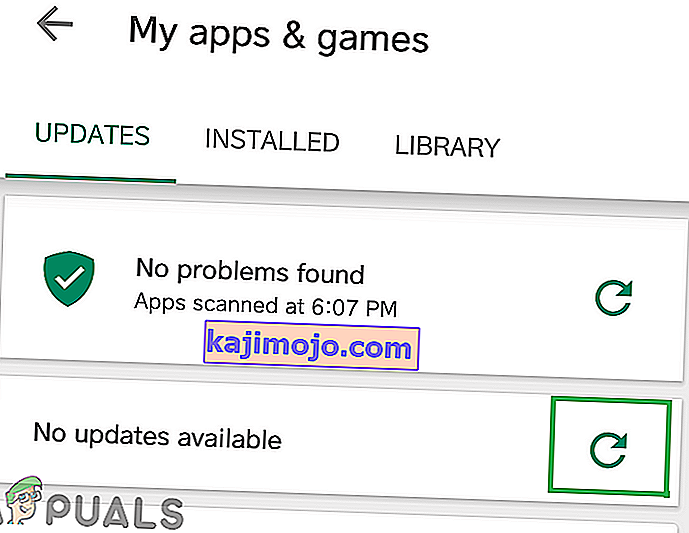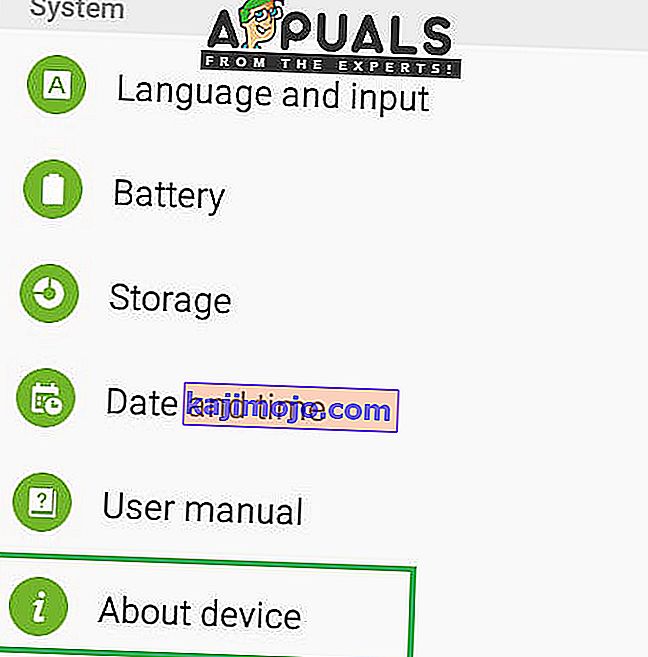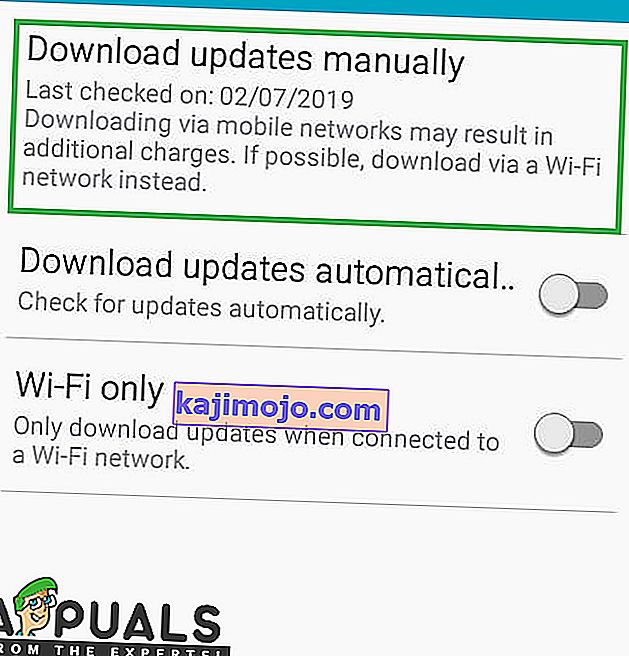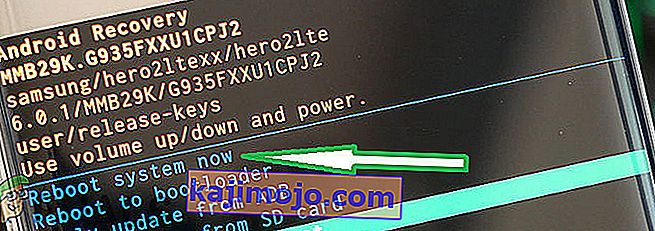Το Samsung Galaxy S7 είναι η 7η προσθήκη στο Galaxy Line up της Samsung που χρησιμεύει ως η κορυφαία σειρά τους για κάθε χρόνο. Το Galaxy S7 εισήγαγε πολλές βελτιώσεις σε σχέση με τον διάδοχό του, το Galaxy S6, το οποίο επικρίθηκε έντονα για την ασθενέστερη μπαταρία του και τη μικρότερη οθόνη κατά καιρούς. Το Galaxy S7 παρείχε μια πολύ καλύτερη εμπειρία χρήσης μπαταρίας με τη μπαταρία του να διαρκεί μια ολόκληρη μέρα με μία φόρτιση υπό κανονική χρήση. Ωστόσο, πολύ πρόσφατα, πολλοί χρήστες έχουν βιώσει ότι το τηλέφωνό τους δεν διαρκεί όσο παλιότερα και εξαντλεί την μπαταρία πιο γρήγορα.

Τι προκαλεί την ταχεία αποστράγγιση της μπαταρίας στο Galaxy S7 της Samsung;
Αφού λάβαμε πολλές αναφορές σχετικά με το ζήτημα, αποφασίσαμε να διερευνήσουμε το ζήτημα και με βάση τις αναφορές μας δημιουργήσαμε μια λίστα με λύσεις που έλυσαν το πρόβλημα για τους περισσότερους από τους χρήστες μας και βελτίωσαν την εμπειρία τους με την αποστράγγιση της μπαταρίας. Επίσης, συλλέξαμε και καταγράψαμε τους λόγους για τους οποίους προέκυψε το πρόβλημα.
- Εσφαλμένη εφαρμογή: Είναι πιθανό μια συγκεκριμένη εφαρμογή στο κινητό τηλέφωνο να προκαλεί την εξάντληση της μπαταρίας εκτελώντας στο παρασκήνιο και ακόμη και χρησιμοποιώντας τα δεδομένα ενώ το κάνετε. Επίσης, εάν μια συγκεκριμένη εφαρμογή έχει αποθηκεύσει πολύ κρυφή μνήμη στη συσκευή, μπορεί επίσης να εξαντλήσει γρήγορα την μπαταρία.
- Ξεπερασμένο λογισμικό: Εάν το Android της συσκευής σας δεν έχει ενημερωθεί στην πιο πρόσφατη έκδοση, το τηλέφωνο ενδέχεται να καταλήξει να χρησιμοποιεί περισσότερη μπαταρία επειδή κάθε εφαρμογή απαιτεί την τελευταία έκδοση του Android για καλύτερη συμβατότητα και πρόσθετη λειτουργικότητα. Επομένως, η ύπαρξη παλαιότερου λογισμικού μπορεί να προκαλέσει σε ορισμένες εφαρμογές τη χρήση περισσότερης μπαταρίας και συνεπώς να προκαλέσει το πρόβλημα της αποστράγγισης.
- Ξεπερασμένες εφαρμογές: Επίσης, εάν ορισμένες εφαρμογές δεν έχουν ενημερωθεί στην πιο πρόσφατη έκδοση, καταλήγουν να χρησιμοποιούν περισσότερη ισχύ από ό, τι είναι απαραίτητο και να προκαλούν εξάντληση της μπαταρίας. Επομένως, όλες οι εφαρμογές πρέπει να ενημερωθούν στις πιο πρόσφατες εκδόσεις που παρέχονται από τους προγραμματιστές τους.
- Ελαττωματικές μέθοδοι φόρτισης: Εάν χρησιμοποιείτε καλώδιο φόρτισης ή προσαρμογέα που δεν φέρει επίσημη επωνυμία από τη Samsung, μπορεί επίσης να προκαλέσει προβλήματα με τη φόρτιση του τηλεφώνου. Το τηλέφωνο χρεώνεται καλύτερα αν επιλέξετε την παρεχόμενη από την εταιρεία αξεσουάρ για τη φόρτιση του τηλεφώνου.
- Cache: Η προσωρινή μνήμη αποθηκεύεται από εφαρμογές για να μειώσει τους χρόνους φόρτωσης και να παρέχει μια πιο ομαλή εμπειρία στους χρήστες. Ωστόσο, εάν μια εφαρμογή αποθηκεύει πολύ κρυφή μνήμη στη συσκευή, μπορεί να γίνει αργή και να απαιτεί περισσότερη ισχύ για να οδηγήσει σε μια κλήρωση μπαταρίας που είναι μεγαλύτερη από την κανονική
Τώρα που έχετε μια βασική κατανόηση της φύσης του ζητήματος, θα προχωρήσουμε προς τις λύσεις. Προκειμένου να αποφευχθούν συγκρούσεις, φροντίστε να εφαρμόσετε αυτές τις λύσεις με τη συγκεκριμένη σειρά με την οποία παρατίθενται.
Λύση 1: Προσδιορισμός του προβλήματος
Για να προσδιορίσουμε την εφαρμογή που καταναλώνει τη μεγαλύτερη ισχύ από το κινητό, θα ελέγξουμε τα στατιστικά στοιχεία, αλλά πρώτα, πρέπει να διασφαλίσουμε ότι το πρόβλημα δεν βρίσκεται εντός του υλικού. Για αυτό, θα εκτελούμε το κινητό σε ασφαλή λειτουργία. Γι'αυτό:
- Πατήστε το κουμπί λειτουργίας και επιλέξτε " Απενεργοποίηση ".

- Όταν η συσκευή είναι απενεργοποιημένη εντελώς, μεταβείτε το σε με εκμετάλλευση της δύναμης κουμπί για 2 δευτερόλεπτα.
- Όταν εμφανιστεί το λογότυπο κινουμένων σχεδίων της Samsung, κρατήστε πατημένο το κουμπί " Μείωση έντασης ".

- Η λέξη " Safe Mode " πρέπει να εμφανίζεται στην κάτω αριστερή γωνία της οθόνης εάν η διαδικασία ήταν επιτυχής.

- Τώρα συνεχίστε να χρησιμοποιείτε το τηλέφωνο και ελέγξτε για να δείτε εάν οι χρονισμοί μπαταρίας αλλάζουν δραματικά. Εάν παρατηρήσετε βελτίωση μόνο στους χρόνους της μπαταρίας κατά 20 ή 30 λεπτά, μπορεί να είναι πρόβλημα με την υγεία της μπαταρίας του τηλεφώνου και η πραγματική μπαταρία θα πρέπει να αντικατασταθεί.
- Ωστόσο, εάν ο χρονισμός της μπαταρίας αυξηθεί περισσότερο από 40 λεπτά, η μπαταρία χρησιμοποιείται γρήγορα λόγω προβλήματος λογισμικού και μπορείτε να συνεχίσετε με τον παρακάτω οδηγό μετά την εκκίνηση από ασφαλή λειτουργία.
Λύση 2: Διαγραφή ελαττωματικών εφαρμογών
Αφού αναγνωρίσουμε ότι το πρόβλημα βρίσκεται πραγματικά στο λογισμικό, θα απομονώσουμε τις εφαρμογές που χρησιμοποιούν πολλή μπαταρία και θα τις διαγράψουμε. Γι'αυτό:
- Σύρετε προς τα κάτω τη γραμμή ειδοποιήσεων και κάντε κλικ στο κουμπί " Ρυθμίσεις ".
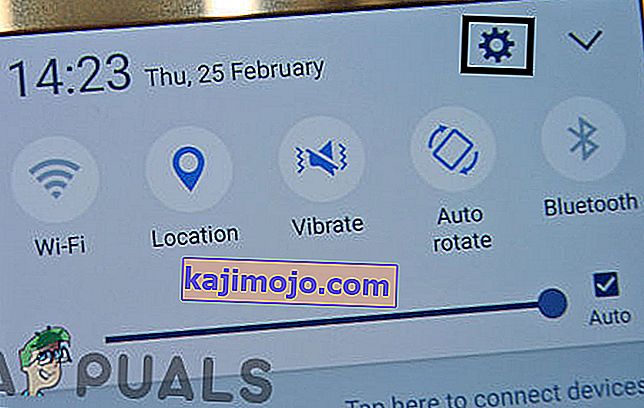
- Μέσα στις Ρυθμίσεις, πατήστε στην επιλογή " Μπαταρία " και μετά κάντε κλικ στο κουμπί " Χρήση μπαταρίας ".
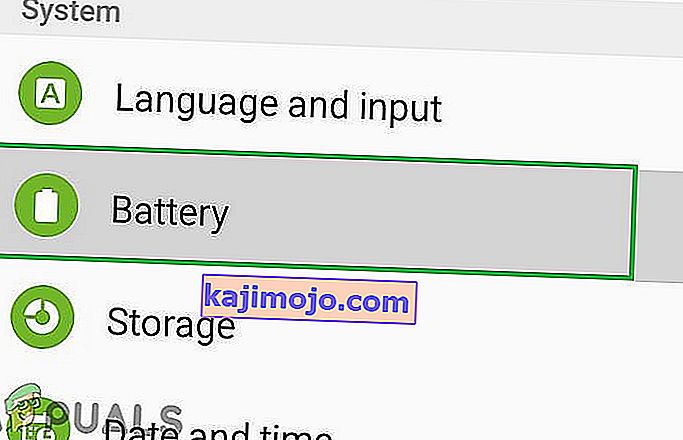
- Μέσα στις λεπτομέρειες χρήσης μπαταρίας, εντοπίστε μια εφαρμογή που χρησιμοποιεί πολλή μπαταρία, έχοντας υπόψη το χρόνο που αφιερώσατε κατά τη χρήση αυτής της εφαρμογής.
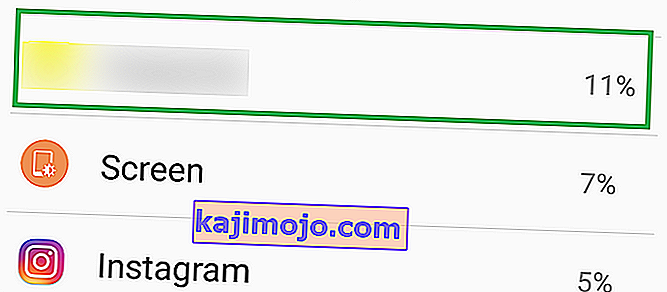
- Διαγράψτε την εφαρμογή που χρησιμοποιεί τη μεγαλύτερη μπαταρία και δεν χρησιμοποιήθηκε τόσο πολύ.
- Ελέγξτε αν η αποστράγγιση της μπαταρίας b επιλύεται με αυτόν τον τρόπο.
- Εάν το πρόβλημα δεν επιλυθεί προσπαθήστε να διαγράψετε περισσότερες εφαρμογές που χρησιμοποιούν πολλή μπαταρία.
- Εάν το πρόβλημα παραμένει με τη διαγραφή αυτών των εφαρμογών, προχωρήστε στο επόμενο βήμα.
Λύση 3: Έλεγχος για ενημερώσεις εφαρμογών
εάν ορισμένες εφαρμογές δεν ενημερώνονται στην πιο πρόσφατη έκδοση, καταλήγουν να χρησιμοποιούν περισσότερη ισχύ από ό, τι είναι απαραίτητο και προκαλούν εξάντληση της μπαταρίας. Επομένως, σε αυτό το βήμα, θα ελέγξουμε για ενημερώσεις σε όλες τις εγκατεστημένες εφαρμογές και θα τις εφαρμόσουμε εάν είναι διαθέσιμες. Γι'αυτό:
- Ξεκλειδώστε το τηλέφωνο και ανοίξτε την εφαρμογή Google Play Store .

- Κάντε κλικ στο κουμπί μενού στην επάνω αριστερή γωνία και επιλέξτε την επιλογή "Οι εφαρμογές και τα παιχνίδια μου ".
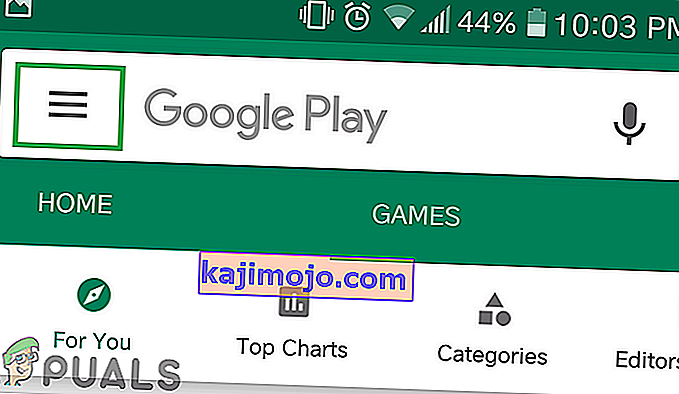
- Πατήστε στην καρτέλα " Ενημερώσεις " και επιλέξτε το εικονίδιο " Ανανέωση ".
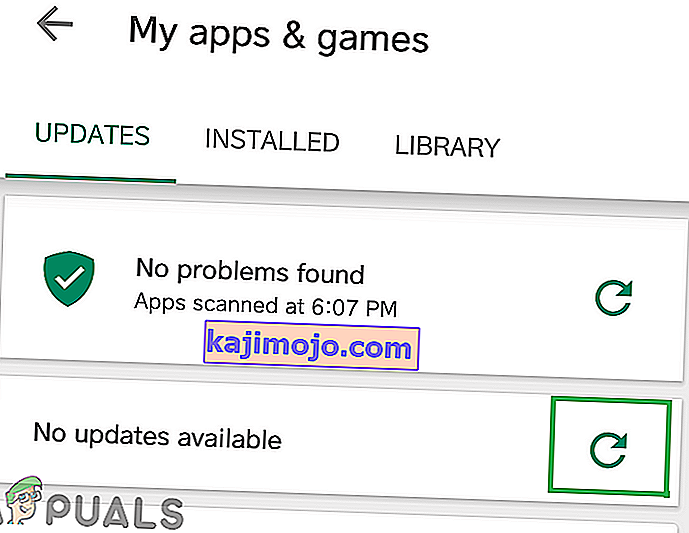
- Κάντε κλικ στην επιλογή " Ενημέρωση όλων" και περιμένετε να ενημερωθούν και να εγκατασταθούν οι εφαρμογές.
- Ελέγξτε αν το πρόβλημα παραμένει.
Λύση 4: Έλεγχος για ενημερώσεις λογισμικού
Εάν το Android της συσκευής σας δεν έχει ενημερωθεί στην πιο πρόσφατη έκδοση, το τηλέφωνο ενδέχεται να καταλήξει να χρησιμοποιεί περισσότερη μπαταρία επειδή κάθε εφαρμογή απαιτεί την τελευταία έκδοση του Android για καλύτερη συμβατότητα. Επομένως, σε αυτό το βήμα, θα ελέγξουμε για να δούμε αν υπάρχουν διαθέσιμες ενημερώσεις λογισμικού στην εφαρμογή. Γι'αυτό:
- Ξεκλειδώστε το τηλέφωνο και ανοίξτε τις ρυθμίσεις .
- Κάντε κύλιση προς τα κάτω και κάντε κλικ στην επιλογή " Σχετικά με τη συσκευή ".
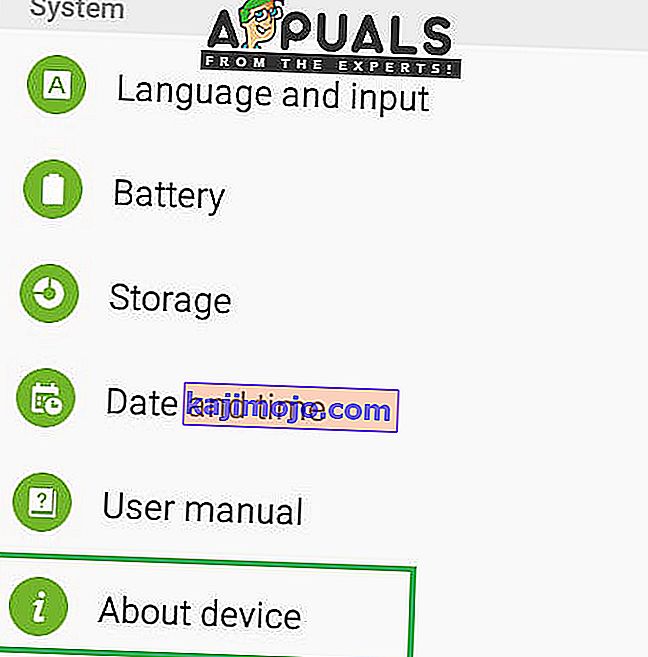
- Κάντε κλικ στο " Ενημέρωση λογισμικού " και επιλέξτε " Έλεγχος για ενημερώσεις ".

- Εάν υπάρχει διαθέσιμη νέα ενημέρωση λογισμικού, κάντε κλικ στην επιλογή " Μη αυτόματη λήψη ενημερώσεων " που εμφανίζεται μετά την ολοκλήρωση της διαδικασίας ελέγχου.
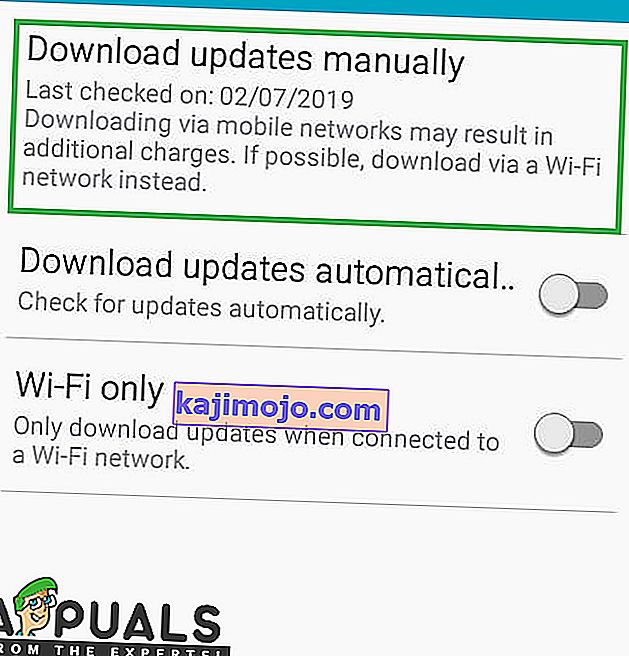
- Αφού το τηλέφωνο ολοκληρώσει τη λήψη της ενημέρωσης, θα σας ζητήσει να επιβεβαιώσετε την εγκατάσταση της ενημέρωσης, επιλέξτε " Ναι " και το τηλέφωνο θα επανεκκινηθεί.
- Η ενημέρωση θα εγκατασταθεί και το τηλέφωνο θα ξεκινήσει πάλι σε την κανονική λειτουργία, ελέγξτε για να δείτε αν το πρόβλημα εξακολουθεί να υφίσταται.
Λύση 5: Διαγραφή διαμερισμάτων προσωρινής μνήμης
Εάν μια εφαρμογή αποθηκεύει πολύ κρυφή μνήμη στη συσκευή, μπορεί να γίνει αργή και να απαιτεί περισσότερη ισχύ για να οδηγήσει σε μια κλήρωση μπαταρίας που είναι μεγαλύτερη από την κανονική. Επομένως, σε αυτό το βήμα, θα διαγράψουμε την προσωρινή μνήμη. Γι'αυτό:
- Κρατήστε πατημένο το κουμπί λειτουργίας και επιλέξτε "OFF OFF".
- Κρατήστε πατημένο το κουμπί "Home" και "VolumeUP" ταυτόχρονα και στη συνέχεια πατήστε και κρατήστε πατημένο το κουμπί "Power".

- Όταν εμφανιστεί η οθόνη Samsung Logo, απελευθερώστε μόνο το πλήκτρο "Power".

- Όταν εμφανιστεί η οθόνη του λογότυπου Android για να απελευθερώσει όλα τα πλήκτρα, η οθόνη ενδέχεται να εμφανίζει "Εγκατάσταση ενημέρωσης συστήματος" για μερικά λεπτά πριν εμφανιστεί η επιλογή Android Recovery Options.
- Πατήστε το πλήκτρο "Μείωση έντασης" έως ότου επισημανθεί το "Wipe Cache Partition".

- Πατήστε το κουμπί "Λειτουργία" και περιμένετε έως ότου η συσκευή διαγράψει το διαμέρισμα προσωρινής αποθήκευσης.
- Όταν ολοκληρωθεί η διαδικασία, πλοηγηθείτε προς τα κάτω στη λίστα μέσω του κουμπιού "Μείωση έντασης" έως ότου επισημανθεί το "Επανεκκίνηση συστήματος τώρα".
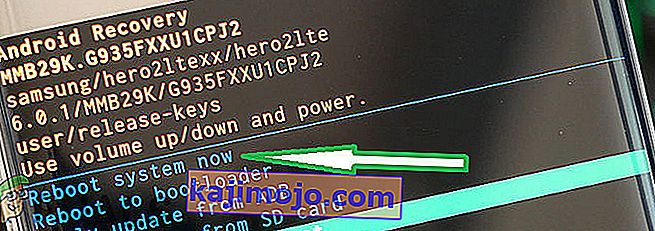
- Πατήστε το πλήκτρο "Power" για να ορίσετε την επιλογή και επανεκκινήστε τη συσκευή.
- Μόλις γίνει επανεκκίνηση της συσκευής, ελέγξτε για να δείτε εάν το πρόβλημα παραμένει.
Σημείωση: Πρέπει να είστε πολύ προσεκτικοί με αυτήν τη διαδικασία, διότι ακόμη και ένα μικρό λάθος κατά τη διάρκεια αυτού του γεγονότος μπορεί να προκαλέσει μόνιμη καταστροφή του λογισμικού τηλεφώνου.
Πρόσθετες συμβουλές:
- Το πρώτο πράγμα είναι να κάνετε επανεκκίνηση του τηλεφώνου σας μερικές φορές για να απαλλαγείτε από ορισμένα σφάλματα φόρτισης.
- Προσπαθήστε να επαναβαθμονομήσετε την μπαταρία σας, για να αξιοποιήσετε στο έπακρο την μπαταρία σας, αφαιρέστε την πλήρως μέχρι να σβήσει και στη συνέχεια φορτίστε την πλήρως στο 100% χρησιμοποιώντας τον αρχικό εξοπλισμό. Επαναλάβετε αυτήν τη μέθοδο για να χρησιμοποιήσετε το τηλέφωνό σας και θα πρέπει να έχετε καλύτερη διάρκεια ζωής της μπαταρίας.
- Απενεργοποιήστε το Wifi όταν δεν το χρησιμοποιείτε και απενεργοποιήστε το Bluetooth ή άλλες λειτουργίες όταν δεν το χρησιμοποιείτε.